HOUR関数:時刻の値から時の情報を取得する
HOUR 関数は Excel で用意されている関数の一つで、時刻の値から時の情報をそれぞれ取得します。ここでは Excel における HOUR 関数の使い方について解説します。
※ 分の情報を取得するには「MINUTE関数:時刻の値から分の情報を取得する」、秒の情報を取得するには「SECOND関数:時刻の値から秒の情報を取得する」を使用します。
※ Excel の対応バージョン : 365 web 2021 2019 2016 2013 2010 2007
(Last modified: )
HOUR関数の定義
HOUR 関数は時刻を表すシリアル値から時の情報を取得します。

関数の引数には時刻を表すシリアル値またはシリアル値が含まれるセルを指定します。 HOUR 関数は時の値として 0 (午前 0 時) から 23 (午後 23 時) の間の整数を返します。
例えば対象のシリアル値が 15:03:48 を表すシリアル値 0.627638888888889 だった場合、 HOUR 関数は 15 を返します。
=HOUR(0.627638888888889) --> 15
※ 日付や時刻に関するシリアル値については「Excelにおける日付と時刻のシリアル値とは」を参照されてください。
HOUR関数の定義
それでは実際に HOUR 関数を使ってみます。 Excel のシートに次のように時刻の値を入力しました。
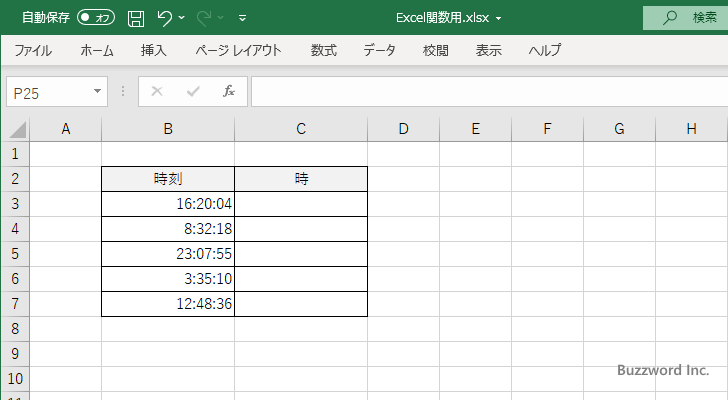
時の値を調べて表示する C3 セルを選択し、次のように入力しました。 HOUR 関数の引数に、時を取得するシリアル値が含まれる B3 セルを指定します。
=HOUR(B3)

Enter キーを押すと、 C3 セルには次のように表示されます。
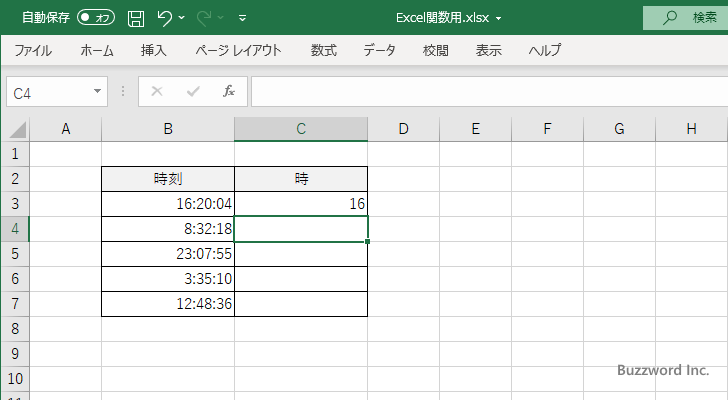
B3 セルに入力されているシリアル値から時の値を取得し C3 セルに表示しました。
同じように C4 セルから C7 セルに対して HOUR 関数を入力すると次のように表示されました。
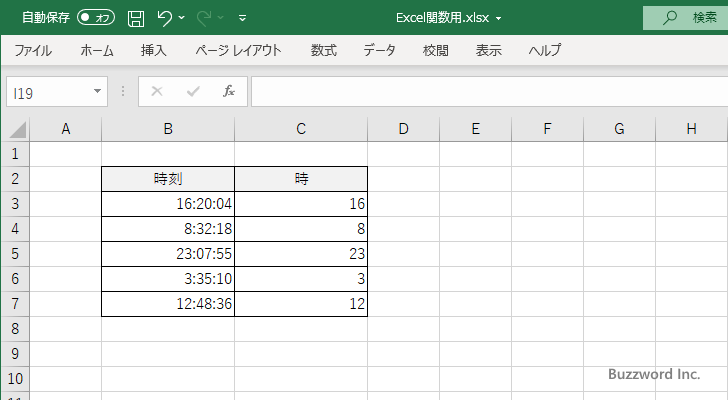
このように HOUR 関数を使用することで、対象のシリアル値から時の情報を取得することができます。
-- --
Excel における HOUR 関数の使い方について解説しました。
( Written by Tatsuo Ikura )

著者 / TATSUO IKURA
プログラミングや開発環境構築の解説サイトを運営しています。